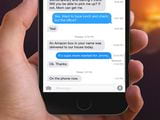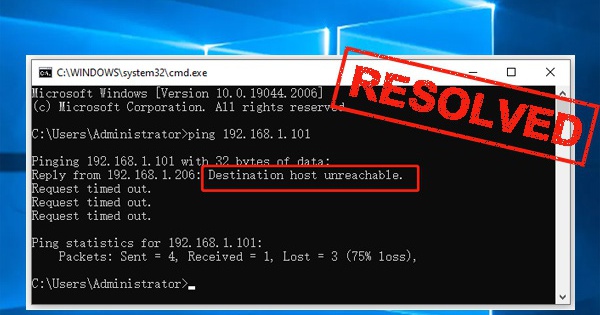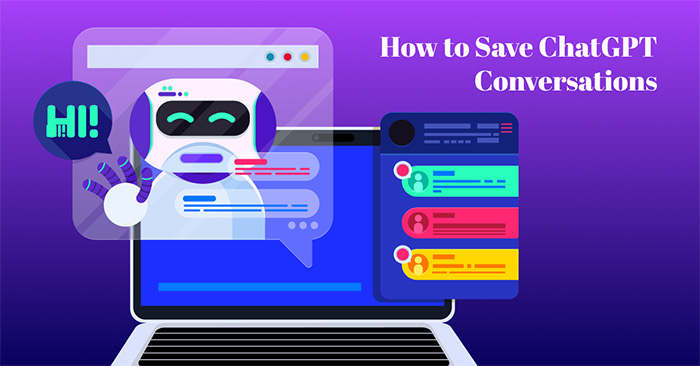输入单词数据时,您通常必须重新输入长短语吗? Autotext是一项功能,可帮助创建文本段落的快捷方式,从而节省了打字时间。本文指导您在Word版本2013-2021上添加,编辑和删除Autotext。
创建AutoText可帮助您快速输入数据,并在编辑文本时减少重复。下面,TipsMake将指导您如何使用此功能。
目录:
1。如何在Word 2016-2019上执行此操作
2.如何在Word 2003上做到这一点
3。如何在Word 2007上做到这一点
如何将autotext添加到Word
对于Word 2019
步骤1:突出显示短语或文字您想缩写,如下所示,我选择了taimienphi主页的链接。
步骤2:在2019年单词工具栏上,单击插入选项卡,选择快速零件。
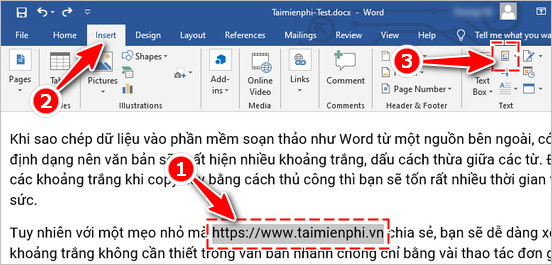 如何在Word中添加autotext以更快地打字图1
如何在Word中添加autotext以更快地打字图1
步骤3:在显示选项中,单击autotext,然后选择将选择保存到Autotext画廊。
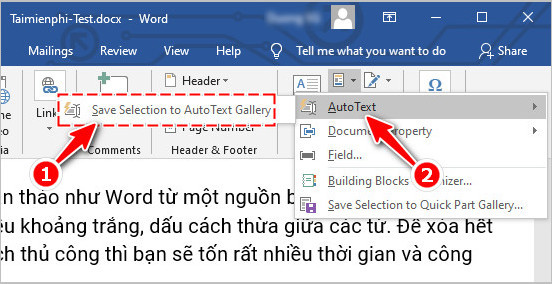 如何在Word中添加autotext以更快地打字图2
如何在Word中添加autotext以更快地打字图2
步骤4:在创建新的构建块中窗口,您需要注意“名称”部分。这是您输入关键字的地方,为所需的短语设置缩写。在此示例中,我将其设置为TMP。
步骤5:单击好的保存更改。
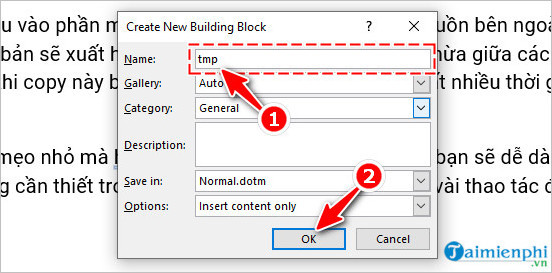 如何在Word中添加autotext以更快地键入图片3
如何在Word中添加autotext以更快地键入图片3
步骤6:返回文本条目窗口,输入关键字“ TMP”,然后按F3取得结果的关键如下所示。
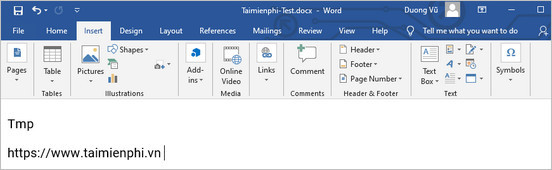 如何在Word中添加autotext以更快地打字图片4
如何在Word中添加autotext以更快地打字图片4
或者,如果您正在寻找一种将签名插入单词以版权您的文档的方法,则可以在此处参考说明。
步骤1:首先,我们需要突出显示需要定义的文本,然后转到插入菜单和选择autotext/autotext ...
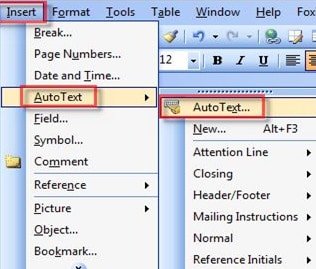 如何在Word中添加autotext以更快地打字图片5
如何在Word中添加autotext以更快地打字图片5
步骤2:当自动更正出现对话框,在“选定文本”中输入一个简短而令人难忘的名称在此处输入Autotext条目字段,然后单击添加然后单击好的完成。
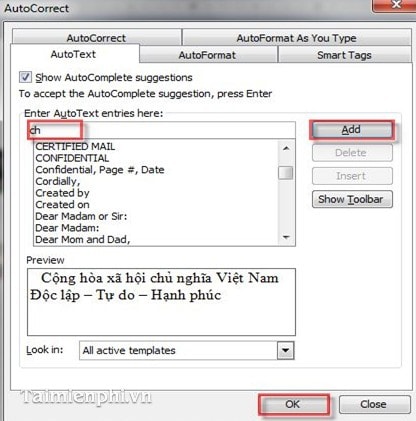 如何在Word中添加autotext以更快地打字图片6
如何在Word中添加autotext以更快地打字图片6
从现在开始,只要我们需要键入上述文本,我们就需要打开自动更正窗口并键入先前定义的缩写(这是单词ch),然后按插入。
步骤1:单击办公室左上角的按钮,然后选择单词选项。出现窗口时,选择定制。
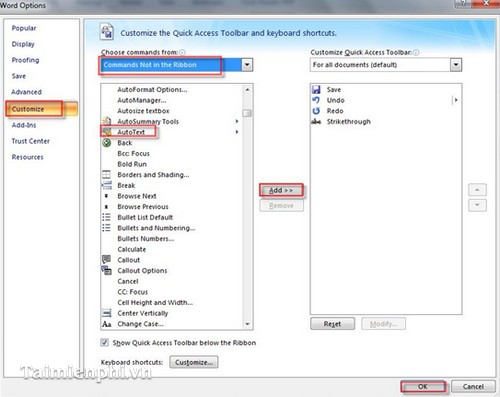 如何在Word中添加autotext以更快地打字图片7
如何在Word中添加autotext以更快地打字图片7
步骤2:在从中选择命令部分,选择命令不在功能区中。向下滚动以找到autotext,选择它,然后单击在右侧添加>>按钮,然后单击“确定”。
现在autotext图标已出现在2007年工具栏上。要为特定文本部分创建autotext,只需突出显示它,然后单击autotext图标,选择将选择保存到Autotext画廊打开创建新的构建块窗口。
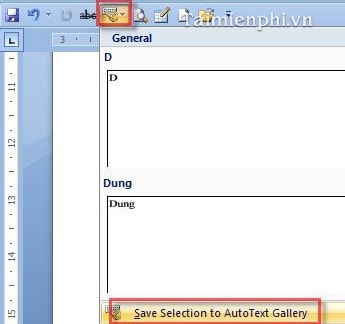 如何在Word中添加autotext以更快地打字图8
如何在Word中添加autotext以更快地打字图8
您也可以使用快捷键打开此窗口Alt + F3。
步骤3:然后在姓名部分,选择画廊作为autotext,按好的完成!
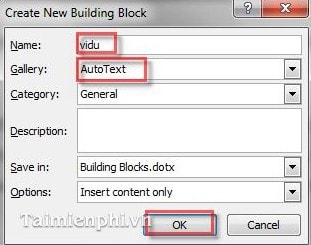 如何在Word中添加autotext以更快地打字图9
如何在Word中添加autotext以更快地打字图9
键入确切名称并按F3(在此示例中,名称为vidu)。或单击autotext图标并选择要插入的文本(如果有许多您不记得所有名称的autotexts)。
此外,您还可以通过右键单击“ autotext”按钮中的下拉文本并选择编辑特性…或者组织和删除…
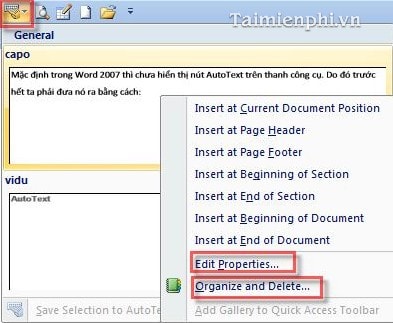 如何在Word中添加autotext以更快地打字图片10
如何在Word中添加autotext以更快地打字图片10
因此,我们指导您如何在Word中添加Autotext,帮助您更快地输入数据并优化文本编辑过程。这些技巧适用于2003年至2021年的所有版本。
此外,如果您需要一个工具来自动键入您,请尝试聪明的自动typer和说话者或单词自动更正。这些软件有助于节省快捷方式并加快打字速度,适合办公室工作人员和内容作家。